解决Win10安装驱动时,INF不包含数字签名信息
1、打开电脑的设置,在设置窗口上点击「更新和安全」。
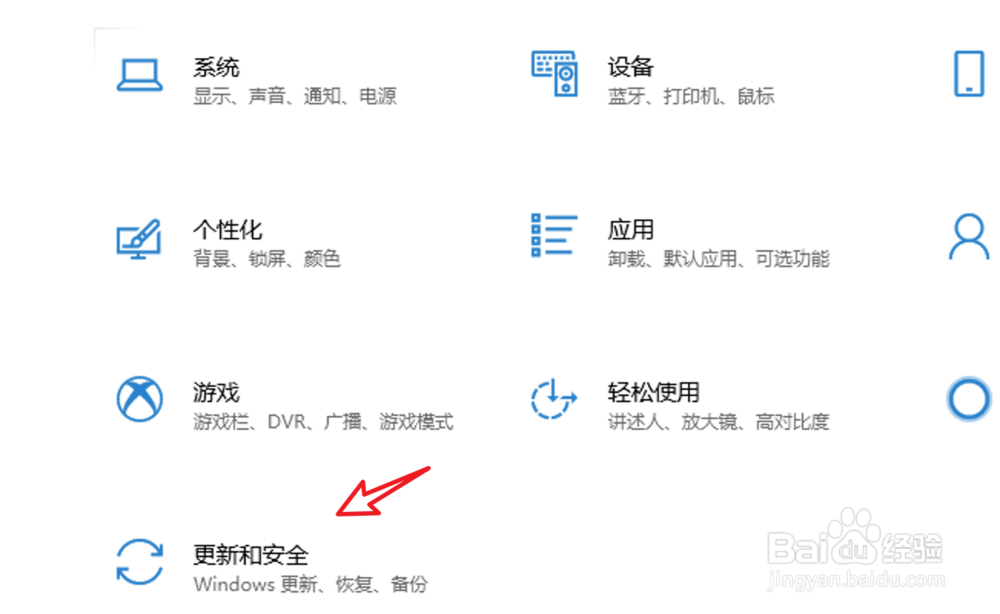
2、打开后,点击左边的「恢复」。
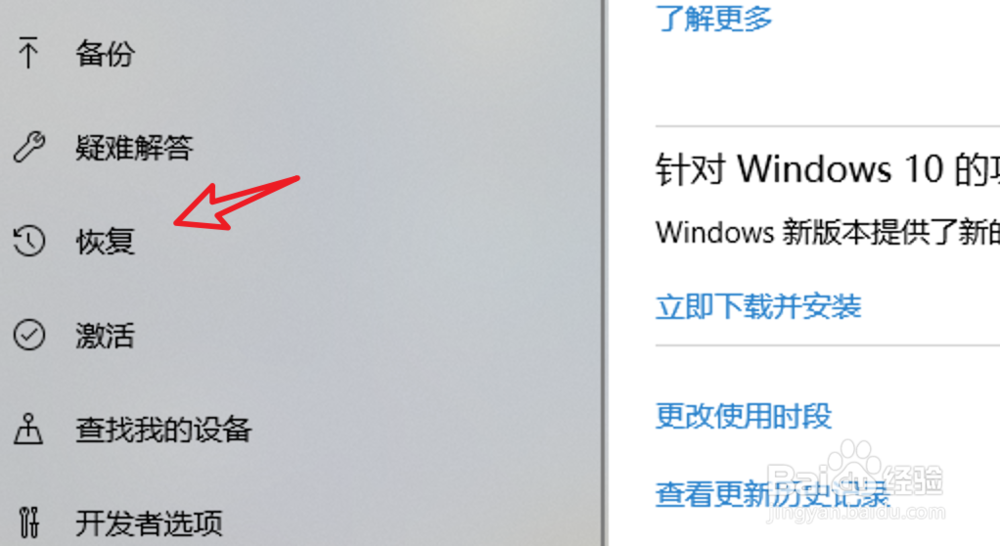
3、在右边高级启动项下,点击「立即重新启动」按钮。

4、在启动页面,点击下方的「疑难解答」。
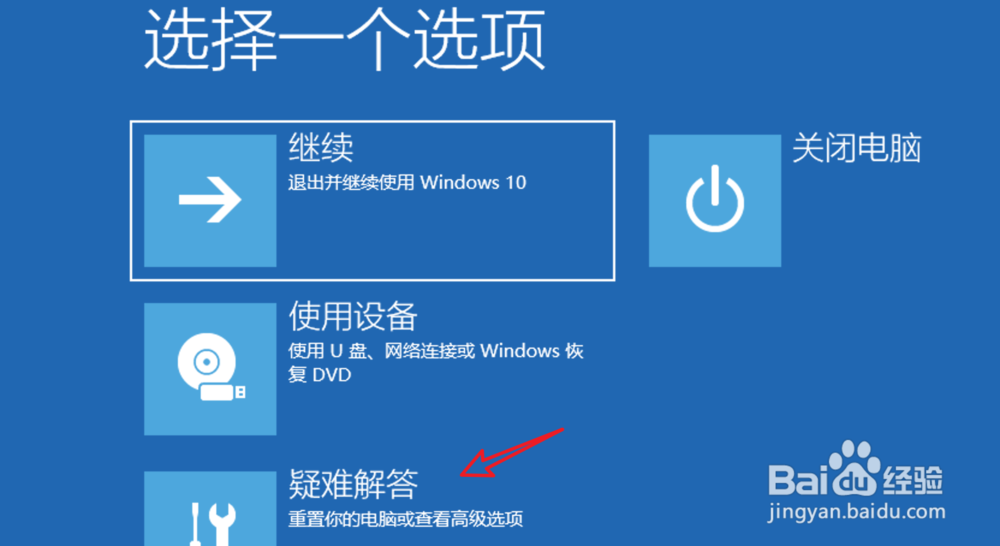
5、在这个疑难解答选项下,点击「高级选项」。
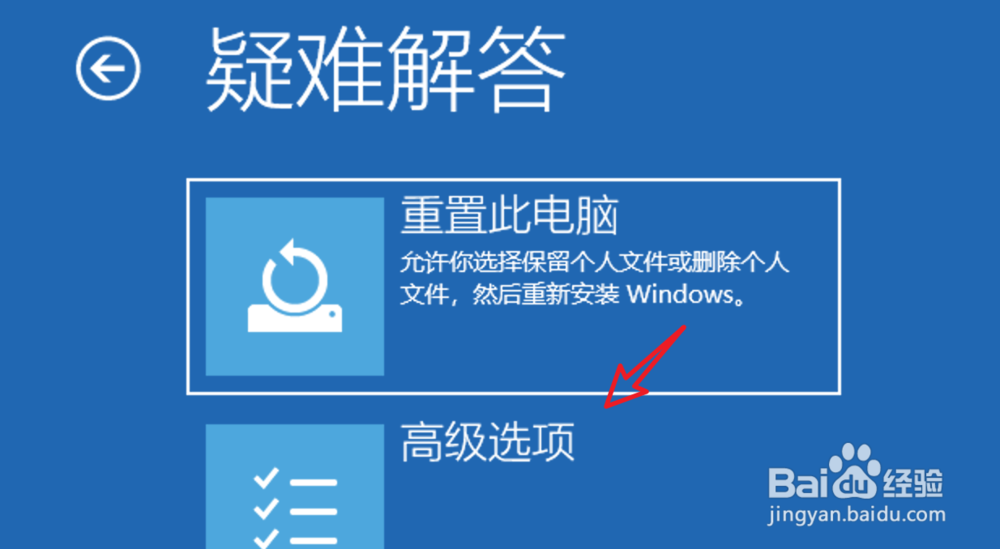
6、来到这个页面,点击里面的「启动设置」。
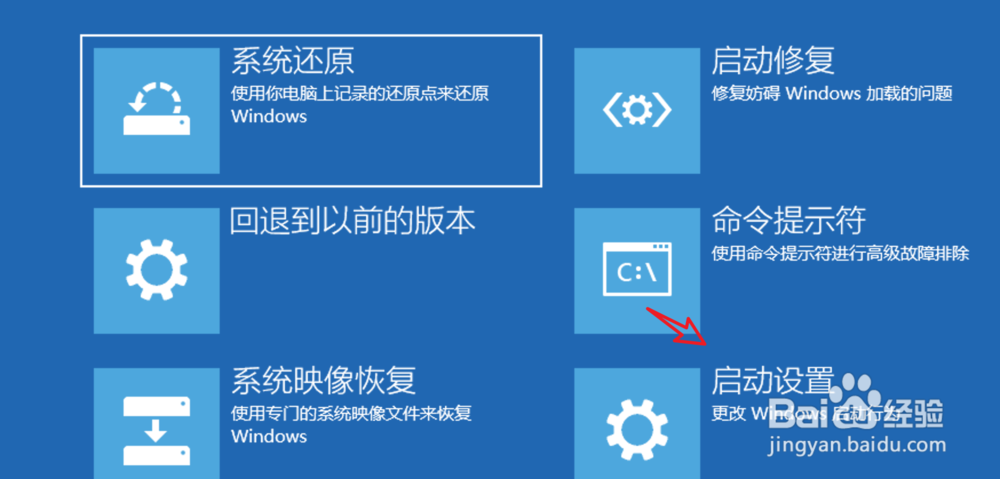
7、看到这里有重启选项的,点击右下角的「重启」按钮。
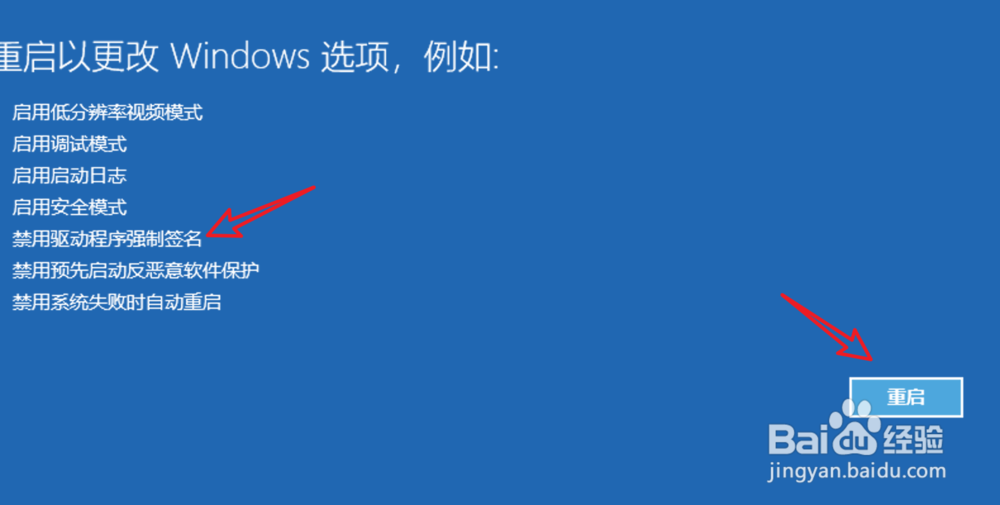
8、进入重启页面,按下键盘的数字7,选用「禁用驱动程序强制签名」选项后,点击回车重启就可以了。
重启后,就可以安装没有签名的驱动了。
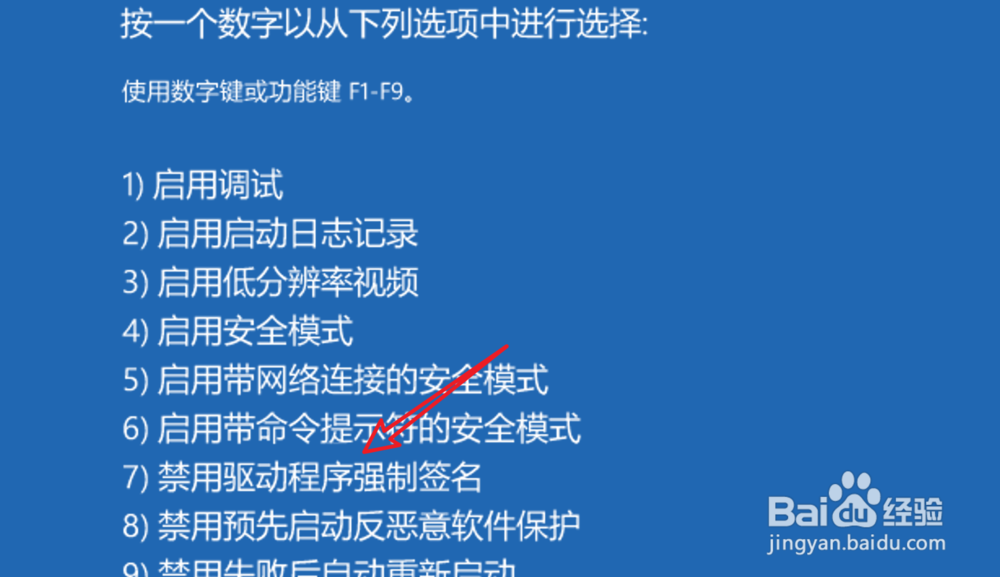
9、总结:
1. 点击更新和安全。
2. 点击左边的恢复。
3. 点击立即重新启动。
4. 点击疑难解答。
5. 点击高级选项。
6. 点击启动设置。
7. 重启页面,按下数字7和回车键。
8. 再安装没签名的驱动。
声明:本网站引用、摘录或转载内容仅供网站访问者交流或参考,不代表本站立场,如存在版权或非法内容,请联系站长删除,联系邮箱:site.kefu@qq.com。
阅读量:77
阅读量:76
阅读量:63
阅读量:42
阅读量:70